Har noen andre stilt det klisjemessige spørsmålet: "Hvem leverer postmannens post?" For de teknologiorienterte, "Hvilket operativsystem gjør annet operativsystemer fungerer?" Disse hekkende dukkeforespørslene er ikke umulige å svare på - de er ikke disse gale logiske spørsmålene du kommer på tvers. Hvis en postbærer bor på ruten hans, leverer han sin egen post. Og når det gjelder programvare, kjører Android på Linux.
Men mange ting kjører på Linux. Linux, opprettet på midten av 90-tallet, er et av de eldste og kraftigste og sikreste operativsystemene som finnes og brukes til mer enn bare datamaskiner. Det er i biler, termostater, verdensbørsmoduler - den verdens 500 beste superdatamaskiner kjøre på Linux. Det er på en måte en stor sak.
Til tross for at Android drives av Linux og til tross for at Samsung stort sett er en Android OS-enhet, er det litt vanskelig å få tilgang til Samsung DeX-modus på Linux. Faktisk er åpen kildekode-utviklere de eneste som leder an med løsninger for å bruke DeX på Linux.
Hva er Samsung DeX?
DeX står for Desktop Experience. Tenk på det som skrivebordsmodus. Samsung DeX-appen lar deg koble smarttelefonen til en dokkingstasjon og bruke applikasjonene på samme måte som på skrivebordet. Dette er flott hvis du foretrekker mobilapplikasjonens brukergrensesnitt fremfor skrivebordsapplikasjonens brukergrensesnitt. Du kan også bruke den til multitasking og projisering av telefonbilder på TV-en.
Når du kobler Samsung til datamaskinen din, kan du stort sett kjøre alt som er på telefonen din, på skrivebordet. Du kan til og med overføre filer fra datamaskinen til telefonen og omvendt. Hvis applikasjonen ikke er optimalisert for DeX, vil den imidlertid ikke fylle skrivebordsskjermen.
Hvem kan bruke det?
Bare Samsung-brukere kan bruke DeX, så jeg beklager hvis du er en Motorola-, Google Pixel- eller iPhone-bruker - denne applikasjonen er strengt tatt fra Samsung. Men selv da må du ha en nyere utgave av Samsung: Note 8, Note 9, S8, S8+, S9, S9+, og så videre.
Hvordan setter jeg opp DeX?
Samsung gjør installasjon og bruk av DeX til en problemfri opplevelse.
- Du må først laste ned DeX-appen for enten Windows 7 og 10 eller Mac OS fra offisielle Samsung-side.
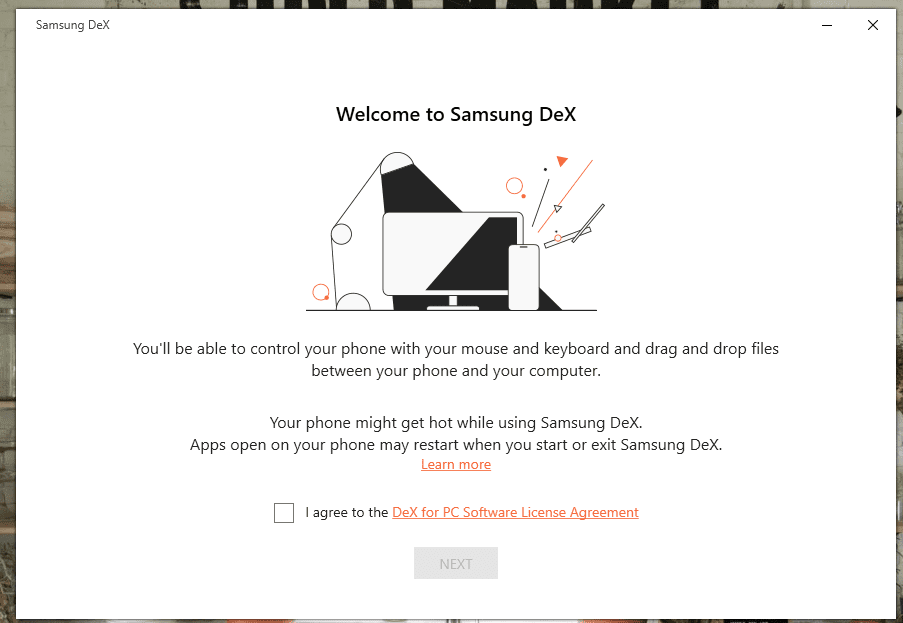
- Koble Samsung-smarttelefonen til den stasjonære eller bærbare datamaskinen med en USB-C-kabel.
- Sørg for at du kjører DeX-applikasjonen.
- For å tilpasse bakgrunnen din, gå til Innstillinger på dataskjermen. Her kan du justere innstillinger for mus og tastatur, skjerminnstillinger og bakgrunnsinnstillinger.
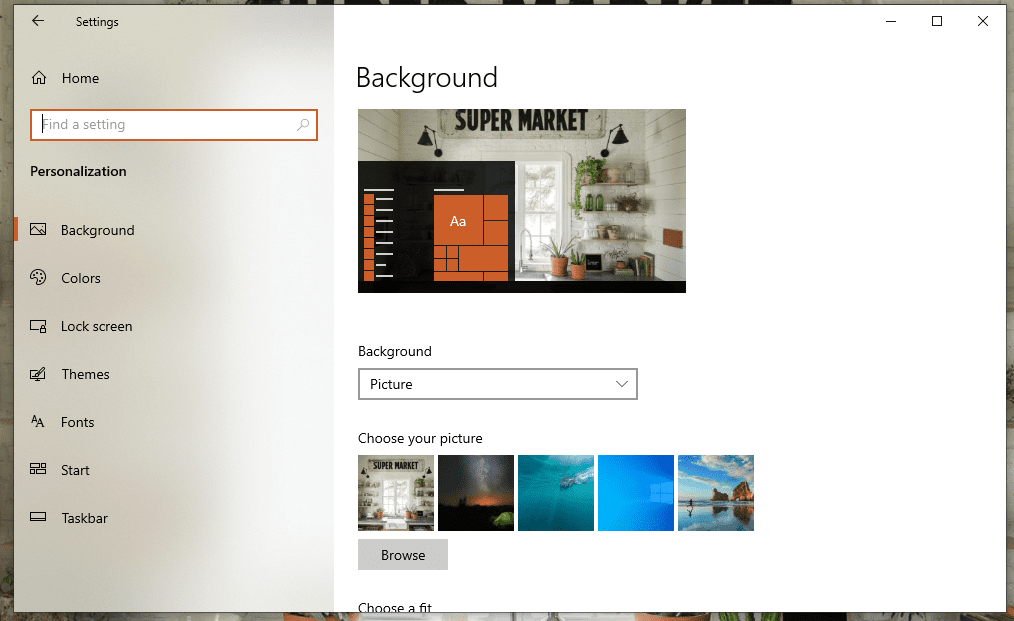
Hvor kan jeg kjøpe en dock?
For øyeblikket kommer DeX-dokken i form av en spesiell kabel. Hvis du trenger en adapter, Samsung også selger en HDMI- og Multiport-adapter.
Få DeX til å fungere med Linux
Som nevnt før fungerer ikke Samsung DeX helt med Linux fordi det ikke finnes noen offisiell skrivebordsapplikasjon for operativsystemet. Å få det til å fungere betyr å oppfylle spesifikke maskinvare- og programvarekrav og følge proof-of-concept utviklet av XDA seniormedlem KMyers.
Hva du trenger
- USB-C til HDMI dokkingkobling med HDMI-terminator
- USB-kraftklosskombinasjon (følger med din Samsung)
- scrpcy (åpen kildekode speiling programvare)
- Android Debug Bridge (ADB)
- Android Studio
Oversikt over prosess
Først må du laste ned Android Studio og konfigurere SDK-behandleren. Du må da bygge opp scrpcy for å kjøre Android-enheten din riktig. Når det er fullført, bytt over til ADB og aktiver USB-feilsøking på telefonen. Til slutt kan du koble din Samsung til din Linux-datamaskin med de riktige kablene og gjenskape Samsung DeX.
Begrensninger
Du kan ikke omdirigere lyd fra telefonen til datamaskinen, og du kan heller ikke bruke musen som er koblet til datamaskinen. Du må koble musen til telefonen.
Endelig dom
Å få Samsung DeX til å fungere med Linux hvis du ikke er en avansert utvikler er ikke den enkleste tingen i verden. Selv å følge opplæringen skissert av KMyers er vanskelig å navigere. Hvis du er desperat etter å bruke den, er det der du ville se. Du kan imidlertid alltid bare koble din Samsung til en ekstern skjerm. DeX vil ikke være på datamaskinen din, men du vil fortsatt kunne bruke den.